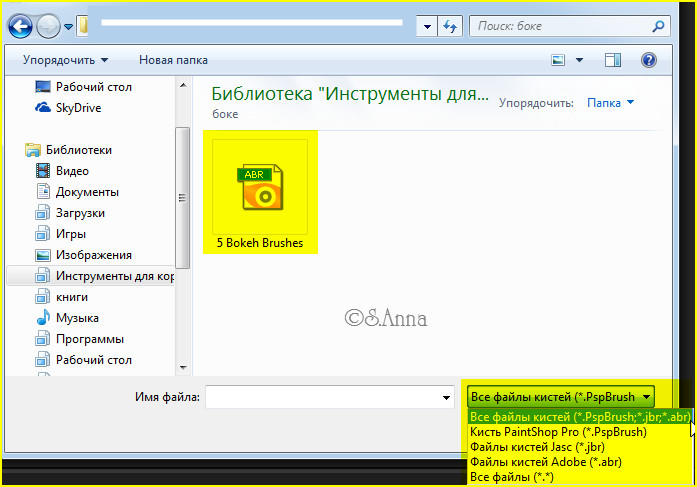-÷итатник
📚’ислоп ¬иктори€ "Ќить" (роман)👍 √реци€ Ц колыбель европейской цивилизации. —ало...
ниги ≈. ¬ильмонт - читаем или скачиваем - (1)ниги ≈. ¬ильмонт - читаем или скачиваем —егодн€ предлагаю вам книги ≈. ¬ильмонт. лик на ...
”рок дл€ тех у кого фотошоп не хочет работать.¬—≈ » —–ј«”. - (0)”рок дл€ тех у кого фотошоп не хочет работать.¬—≈ » —–ј«”. „“ќ Ќ”∆Ќќ —ƒ≈Ћј“№ ≈—Ћ»...“ќ–ћќ«»“ ‘...
„асики,рост попул€ции,часики с музыкой,мировое врем€ и калькул€тор дл€ блога - (0)„асики,рост попул€ции,часики с музыкой,мировое врем€ и калькул€тор дл€ блога 1 2 3 4 5 ...
Ќазначение Ќастроек ‘отошопа - (0)Ќазначение Ќастроек ‘отошопа https://picusha.net/img/2019-01/25/u4vbf7l8bo3ei0xpcwlqpzhe3.png ...
-ћетки
-–убрики
- Abrosoft FantaMorph- уроки (3)
- JASC ANIMATION SHOP (114)
- анимашки дл€ Jasc animation Shop (66)
- Adobe Photoshop (1122)
- синемаграфика (14)
- Demiart- ‘орум. —айты с уроками. (26)
- анимаци€/уроки (344)
- видео уроки (87)
- вырезаем объект,делаем клипарт (52)
- коллажи в ‘Ў (уроки) (88)
- применение маски (42)
- проблемы,установка ‘Ў (11)
- рамочка в ‘Ў (уроки) (42)
- сайты с уроками ‘Ў (8)
- текст,уроки с текстом,шрифты (53)
- уроки (€ изучаю ‘Ў) (222)
- ‘отоманипул€ции, коллаж (2)
- футажи,эффекты (67)
- фш дл€ начинающих (151)
- фш - инструменты (87)
- фш и фото (54)
- хитрости фш (57)
- Adobe Photoshop CS6 (24)
- COREL PSP[Corel PaintShop Pro] (489)
- tubes (17)
- всЄ дл€ Corel (51)
- изготовление клипарта (15)
- инструменты,эффекты (12)
- коллажи Corel + Animation (61)
- коллажи в Corel (уроки) (169)
- проблемы (7)
- работа с текстом (3)
- рамочка в Corel (уроки) (28)
- ссылки на уроки-коллажи (33)
- уроки (€ изучаю Corel) (155)
- уроки анимации в Corel (15)
- ”становка Corel PaintShop Pro (25)
- HTML (6)
- LiRu (75)
- шпаргалки (16)
- PNG (71)
- вектор в PNG (3)
- ProShow Producer (39)
- Sothink SWF (18)
- YouTube (21)
- gif из видео (3)
- јудиокниги,спектакли,библиотеки (18)
- јфоризмы (7)
- Ѕ–ќƒ»Ћ » ѕќ... (82)
- оформление блога (12)
- уроки ‘Ў и Corel (33)
- ¬»ƒ≈ќ (65)
- обучающее видео (24)
- программы,создаЄм видео,слайд шоу (33)
- ¬—® ƒЋя ‘Ў (229)
- градиенты,стили,текстуры,фигуры (24)
- кисти дл€ ‘Ў и Corel (50)
- маски (69)
- экшены (24)
- ¬—® ƒЋя ƒ»«ј…Ќј (678)
- альбомы на яндекс.‘отках (146)
- tubes (28)
- анимашки,блинги (94)
- вектор (6)
- декор (149)
- дизайнерские сайты (11)
- картинки,натюрморт,художники (111)
- надписи (20)
- плейкаст- уроки (2)
- программы (24)
- разделители (13)
- рамочки (31)
- украшалки (114)
- футажи (20)
- цветова€ палитра (16)
- √енераторы (44)
- √орода (9)
- √остева€ (16)
- ƒосуг,книги (15)
- ∆енские секреты,уход за собой (16)
- ∆енский образ (29)
- ∆«Ћ (17)
- «доровье (75)
- »гры (7)
- »зучаем английский (41)
- дл€ малышей (8)
- ѕолиглот. ¬ыучим английский за 16 часов! (4)
- »нтересные сайты (74)
- »— ”——“¬ќ (67)
- женский образ (8)
- ј ... (49)
- Ћ»ѕј–“ (1274)
- девушки (315)
- декор/украшени€,бордюры (76)
- детский (42)
- морской (10)
- мужчины (28)
- природа,пейзажи (81)
- цветы (133)
- балет (2)
- восточный,египет (6)
- города (14)
- еда,напитки,посуда (11)
- живность разна€ (79)
- зимний,новогодний (108)
- интерьер.архитектура (23)
- к праздникам,огонь,свечи (21)
- косметика.парфюм (6)
- куклы (46)
- мультперсонажи (1)
- нар€ды.обувь (13)
- осенний (28)
- пары (12)
- пасхальный (21)
- предметы (91)
- танец (5)
- фентези,арт (4)
- фрукты, €годы (13)
- части тела (5)
- ќЋЋј∆ (254)
- коллажы друзей (74)
- мои коллажи,выполненные по урокам... (178)
- ќћѕ№ё“≈– (296)
- Google Chrome (8)
- восстановление (1)
- Mozilla FireFox (19)
- Torrent (12)
- windows,кодеки (47)
- видео (6)
- диски,хостинги,файлы (31)
- защита (26)
- звуковые настройки (1)
- интернет (52)
- комп.сайты, клавиатура (20)
- конвертирование (33)
- обучение,проблемы,форумы (55)
- программы (29)
- телефон (6)
- флешка (4)
- чистка-уборка (27)
- ”Ћ»Ќј–Ќџ≈ рецепты (136)
- вторые блюда (12)
- выпечка (25)
- закуски (6)
- микроволновка (3)
- м€со (2)
- рыбные блюда (5)
- салаты (12)
- сладкое,напитки (11)
- солени€,заготовки (14)
- мои работы (8)
- ћудрые высказывани€ (11)
- ћузыка (86)
- MP 3 (19)
- ќнлайн (51)
- ќ“ –џ“ » (67)
- календарь (5)
- комментики (25)
- ќ‘ќ–ћЋ≈Ќ»≈ ЅЋќ√ј (279)
- аватарки (3)
- делаем рамочки, схемы (86)
- плееры (45)
- радикал (5)
- рамочник (5)
- стрелочки переходы (7)
- формулы (35)
- шпаргалки (34)
- ѕодсказки (150)
- ѕолезные мелочи (111)
- ѕоэзи€ (16)
- ѕраздники (18)
- ѕритча (3)
- ѕрограммы (268)
- графические редакторы (33)
- программы по анимации,Flash,видео и звуку (42)
- установка,как работать... (35)
- ѕсихологи€ (30)
- –амки дл€ фото (19)
- —ад,огород (39)
- —воими руками,интерьер (40)
- —≈–»я —ќќЅў≈Ќ»… (165)
- видео уроки (14)
- клипарт/скрап (33)
- программы (8)
- создаЄм рамочки,схемы,фоны (8)
- уроки -коллажи (10)
- уроки по Corel PaintShop Photo Pro (PSP) (13)
- уроки по ‘Ў (21)
- фильтры/плагины (3)
- флешки (2)
- — –јѕ (276)
- весенний (17)
- винтажный (18)
- восточный (14)
- гламурный (18)
- детский (33)
- зимний (20)
- золотой (8)
- кулинарный (10)
- летний (27)
- мистический,сказочный (25)
- морской,речной,рыбалка (11)
- новогодний (32)
- осенний (29)
- праздничный (25)
- природа (16)
- рисованный (18)
- рождественский (11)
- романтичный (60)
- цветочный (20)
- чЄрное и белое (6)
- —ловари/энциклопедии (8)
- —майлики/анимашки (9)
- “олько дл€ мен€ (56)
- мои спасибки (1)
- “ренинг (42)
- ”лыбнуло (22)
- уроки Ќатальи ѕетровой (5)
- ”роки ќ.Ѕор (27)
- ‘»Ћ№ћџ (15)
- ‘ильтры и плагины (183)
- Alien Skin (уроки) (14)
- проблемы (16)
- ссылки на сайты с... (18)
- установка (45)
- ‘Ћ≈Ў (87)
- поздравительные (12)
- уроки (15)
- флеш картинки (11)
- ‘ќЌџ (261)
- анимированные (35)
- бесшовные (17)
- глиттеры (20)
- дл€ коллажей (45)
- обои (16)
- прозрачные (3)
- рождественские,зимние (13)
- уроки (24)
- ‘ќ“ќ (120)
- натюрморт (4)
- природа,пейзажи (23)
- ретушь фото (17)
- уроки фотографии (4)
- ‘ункции фильтров и программ (141)
- ÷веты (87)
- Ў–»‘“џ (25)
- Ёдитор (2)
- Ёлектронные Money (5)
- яндекс (6)
-ѕриложени€
 ќткрыткиѕерерожденный каталог открыток на все случаи жизни
ќткрыткиѕерерожденный каталог открыток на все случаи жизни я - фотографѕлагин дл€ публикации фотографий в дневнике пользовател€. ћинимальные системные требовани€: Internet Explorer 6, Fire Fox 1.5, Opera 9.5, Safari 3.1.1 со включенным JavaScript. ¬озможно это будет рабо
я - фотографѕлагин дл€ публикации фотографий в дневнике пользовател€. ћинимальные системные требовани€: Internet Explorer 6, Fire Fox 1.5, Opera 9.5, Safari 3.1.1 со включенным JavaScript. ¬озможно это будет рабо ƒешевые авиабилеты¬ыгодные цены, удобный поиск, без комиссии, 24 часа. Ѕронируй сейчас Ц плати потом!
ƒешевые авиабилеты¬ыгодные цены, удобный поиск, без комиссии, 24 часа. Ѕронируй сейчас Ц плати потом! ¬сегда под рукойаналогов нет ^_^
ѕозвол€ет вставить в профиль панель с произвольным Html-кодом. ћожно разместить там банеры, счетчики и прочее
¬сегда под рукойаналогов нет ^_^
ѕозвол€ет вставить в профиль панель с произвольным Html-кодом. ћожно разместить там банеры, счетчики и прочее Photoshop onlineƒл€ того чтоб отредактировать картинку совсем не об€зательно иметь фотошоп на комьпьютере. Ёто можно сделать с помощью приложени€ online photoshop =)
Photoshop onlineƒл€ того чтоб отредактировать картинку совсем не об€зательно иметь фотошоп на комьпьютере. Ёто можно сделать с помощью приложени€ online photoshop =)
-—сылки
-¬сегда под рукой
-ѕоиск по дневнику
-ѕодписка по e-mail
-ƒрузь€
-ѕосто€нные читатели
-—ообщества
-—татистика
«аписей: 6391
омментариев: 3204
Ќаписано: 11707
—оседние рубрики: ”становка Corel PaintShop Pro (25), уроки анимации в Corel(15), уроки (€ изучаю Corel)(155), ссылки на уроки-коллажи(33), рамочка в Corel (уроки)(28), работа с текстом(3), проблемы(7), коллажи в Corel (уроки)(169), коллажи Corel + Animation(61), изготовление клипарта(15), всЄ дл€ Corel(51), tubes(17)
ƒругие рубрики в этом дневнике: яндекс(6), Ёлектронные Money(5), Ёдитор(2), Ў–»‘“џ(25), ÷веты(87), ‘ункции фильтров и программ(141), ‘ќ“ќ(120), ‘ќЌџ(261), ‘Ћ≈Ў(87), ‘ильтры и плагины(183), ‘»Ћ№ћџ(15), ”роки ќ.Ѕор(27), уроки Ќатальи ѕетровой(5), ”лыбнуло(22), “ренинг(42), “олько дл€ мен€(56), —майлики/анимашки(9), —ловари/энциклопедии(8), — –јѕ(276), —≈–»я —ќќЅў≈Ќ»…(165), —воими руками,интерьер(40), —ад,огород(39), –амки дл€ фото(19), ѕсихологи€(30), ѕрограммы(268), ѕритча(3), ѕраздники(18), ѕоэзи€(16), ѕолезные мелочи(111), ѕодсказки(150), ќ‘ќ–ћЋ≈Ќ»≈ ЅЋќ√ј(279), ќ“ –џ“ »(67), ќнлайн(51), ћузыка(86), ћудрые высказывани€(11), мои работы(8), ”Ћ»Ќј–Ќџ≈ рецепты(136), ќћѕ№ё“≈–(296), ќЋЋј∆(254), Ћ»ѕј–“(1274), ј ...(49), »— ”——“¬ќ(67), »нтересные сайты(74), »зучаем английский(41), »гры(7), «доровье(75), ∆«Ћ(17), ∆енский образ(29), ∆енские секреты,уход за собой(16), ƒосуг,книги(15), √остева€ (16), √орода(9), √енераторы(44), ¬—® ƒЋя ƒ»«ј…Ќј(678), ¬—® ƒЋя ‘Ў(229), ¬»ƒ≈ќ(65), Ѕ–ќƒ»Ћ » ѕќ...(82), јфоризмы(7), јудиокниги,спектакли,библиотеки(18), YouTube(21), Sothink SWF (18), ProShow Producer(39), PNG(71), LiRu(75), HTML(6), COREL PSP[Corel PaintShop Pro](489), Adobe Photoshop CS6(24), Adobe Photoshop(1122), JASC ANIMATION SHOP(114), Abrosoft FantaMorph- уроки(3)
‘он "—текл€нна€ мозаика" |
Ёто цитата сообщени€ Sabine_Astana [ѕрочитать целиком + ¬ свой цитатник или сообщество!]
|
ћетки: уроки psp фоны ссылки ссылки на уроки-коллажи |
ћакрос ЂTag Dragї дл€ Corel Paint Shop Pro. |
Ёто цитата сообщени€ novprospekt [ѕрочитать целиком + ¬ свой цитатник или сообщество!]
—егодн€ будем делать анимационную открытку к Halloween в программе Corel Paint Shop Pro использу€ макрос "Tag Drag".

ƒл€ работы вам потребуетс€:
1. ‘ильтр Sinedots II.
‘ильтр можно скачать
‘ильтр Sinedots II
2. ѕресет "Tag Drag" дл€ фильтра Sinedots II (сохранЄнные пользовательские настройки параметров фильтра).
3. Ќабор масок.
4. ћакрос "Tag Drag".
ћакрос, пресет и набор масок наход€тс€ в материалах к уроку
ћатериалы к уроку TAG DRAG.rar
ѕоскольку экспорт в анимированный формат gif программа Corel PSP не поддерживает, то дл€ создани€ собственно анимации вам дополнительно потребуетс€ любой графический редактор, который поддерживает формат PSD или Animation Shop PSP - например, photoshop, gimp или Jasc Animation Shop.
ѕрограмма Jasc Animation Shop, котора€ очень хорошо работает в св€зке с Corel, можно скачать
Jasc Animation Shop
–анее в своих сообщени€х —делать рамочку «Ѕлинг» в Corel Paint Shop Pro. и ћакрос «Impressionist» дл€ Corel Paint Shop Pro. € подробно рассказывала о работе с макросами в Corel Paint Shop Pro. ≈сли вы ещЄ с макросами не работали, то обратитесь к этим урокам.
ј теперь начнем создавать открытку с "Tag Drag" макросом.
"„итаем и смотрим далее"

—ери€ сообщений "ћакросы":
„асть 1 - ћакрос ЂImpressionistї дл€ Corel Paint Shop Pro.
„асть 2 - —делать рамочку ЂЅлингї в Corel Paint Shop Pro.
„асть 3 - ћакрос ЂTag Dragї дл€ Corel Paint Shop Pro.
ћетки: макрос corel дополнени€ corel уроки |
Corel PSP,лассо |
ƒневник |
|
ћетки: corel уроки |
ак записать (сохранить) понравившийс€ пресет (заданный) |
Ёто цитата сообщени€ Sabine_Astana [ѕрочитать целиком + ¬ свой цитатник или сообщество!]
| ак записать (сохранить) понравившийс€ пресет (заданный) ¬ыполн€€ работу в программе Corel Paint Shop Pro Photo X2 мы сталкиваемс€ со множеством эффектов, которые хочетс€ запомнить. ƒл€ этого можно их просто записать (сохранить) как заданный. Ќапример: Ёффекты - Ёффекты текстуры - ѕереплетение: ѕараметры настройки мне очень понравились и хорошо смотр€тс€ на фоне. Ќажимаю на —охранение заготовки, в открывшемс€ окне пишу им€ заготовки, например "жалюзи_01_sabina" ((лучше всего давать им€ от названи€ эффекта (скос, переплетение, мазок и так далее))  >>>>>>>>>>>>>>>>> |
ћетки: пресеты corel уроки |
ак сделать кисть из выделенного элемента в Corel |
Ёто цитата сообщени€ TalaNat [ѕрочитать целиком + ¬ свой цитатник или сообщество!]
ак сделать кисть из выделенного элемента в Corel PSP
–анее € рассказала, как сделать кисть из картинки на прозрачном фоне.
“еперь мы попробуем сделать кисть из выделенного элемента.
ƒопустим, вы хотите сделать кисть из вот такого фрагмента на вашей картине
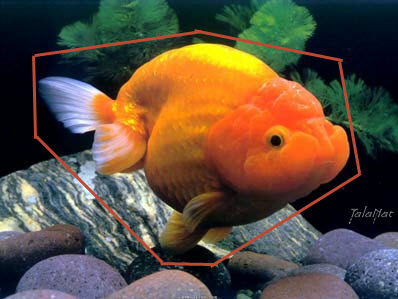
Ќу не нужна вам вс€ картинка. Ќужна только рыбка золота€.
ƒа чтобы еще и желани€ исполн€ла!
1. јктивируем инструмент лассо вот с такими настройками
![]()
![]()
» аккуратненько выдел€ем нужный фрагмент.
’орошенько увеличьте свою картинку, чтобы видеть, что вы выдел€ете

2.¬ыделение- изменить – уменьшить на 1 пик
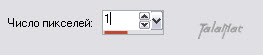
3.Ќу а дальше все, как в предыдущем уроке
Ќастройка - оттенок и насыщенность – карта оттенков

4. Ёффекты – эффекты краев – улучшить
5.Ќастройка – резкость - значительное увеличение резкости

6.“еперь нам нужно сохранить эту кисть
‘айл – экспорт – специальна€ кисть
ƒайте им€ своей кисти

јктивируйте инструмент кисть и найдите свою кисть
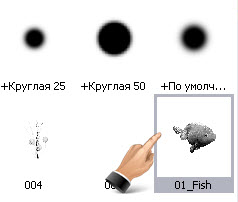
ѕримечание: ≈сли вы планируете продолжать работу именно на этой картинке, то преобразуйте вначале свой выделенный элемент в слой. » только потом делайте все, выше изложенные, манипул€ции.
» вот пример нашей рыбки

Ќадеюсь, вам понравилс€ урок.
¬ следующем уроке € расскажу, как поделитьс€ своими кист€ми с друзь€ми.
ƒл€ вас TalaNat
—ери€ сообщений "ћои уроки дл€ CorelPSP":
„асть 1 - SPRING. ”рок дл€ CorelPSP
„асть 2 - Bridge to the Future_ћост в будущее.ћой новый урок.
...
„асть 7 - ¬ернисаж (vernissage). ћой новый урок
„асть 8 - ак создать и сохранить собственную кисть в Corel PSP
„асть 9 - ак сделать кисть из выделенного элемента в Corel PSP
ћетки: corel corel дополнени€ |
»мпортируем фотошопные кисти в корел( дл€ 5 версии) |
Ёто цитата сообщени€ Ledi_Bliss [ѕрочитать целиком + ¬ свой цитатник или сообщество!]
”–ќ Ќјѕ»—јЌ ƒЋя 5 ¬≈–—»» ќ–≈Ћ
1.ќткрываем корел
2.‘айл/ »мпорт/ —пециальна€ кисть/
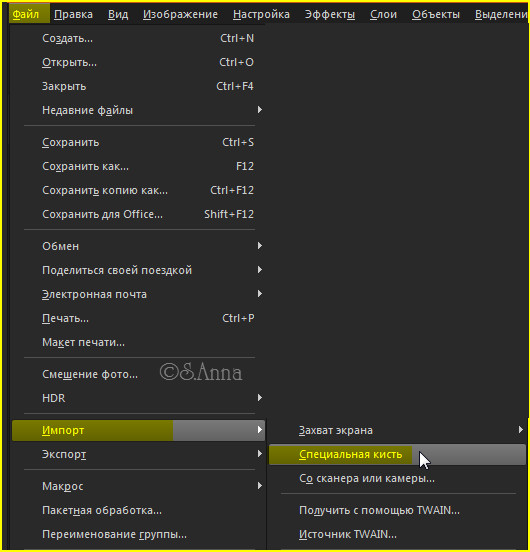
ќткроетс€ окошко

3.¬ открывшемс€ окошке внизу установите форматы «все файлы кистей»
ƒалее, находим кисти в формате ABR(дл€ фотошоп)
» жмем открыть
¬от наша кисточка загрузилась
4.Ќажимаем «добавить все»
≈сли не хотите добавл€ть все кисти , выбирайте файлы по одному и нажимайте добавить

наши кисти должны перекочевать в соседнее окошко
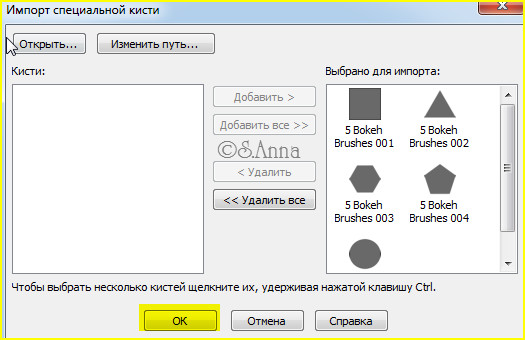
5.∆мем ќ
6.ѕровер€ем наши кисточки
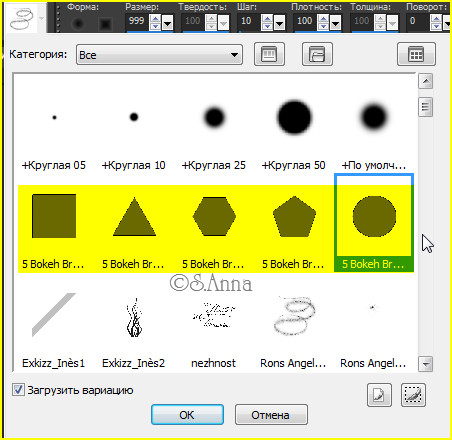
ак видите, все получилось
Ќадеюсь вам пригодитс€ эта подсказка!
∆елаю вам удачи в творчестве![]()
ћетки: corel дополнени€ |
»мпортируем кисти в корел. |
Ёто цитата сообщени€ Ledi_Bliss [ѕрочитать целиком + ¬ свой цитатник или сообщество!]
ƒела€ коллажи по урокам, столкнулась с тем, что загружа€ кисти в корел по пути Documents\Corel PaintShop Pro\15.0\ исти, они не правильно отражались, либо не отражались вовсе.
—егодн€ нашла способ как правильно их загружать. » решила поделитьс€ этим способом с вами.
»так, вы скачали материал дл€ коллажа в котором вложены кисти. ƒл€ примера буду использовать материал с урока “анюши – Krilo Angela
“ак выгл€дит наша кисточка в папке. ак видите, она имеет два формата.
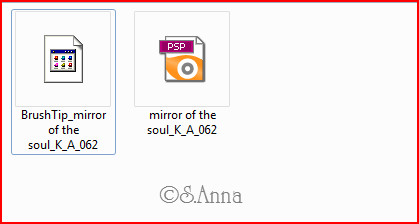
–аньше € копировала эти оба файла в папку Documents\Corel PaintShop Pro\15.0\ исти, Ќќ в программе эти кисти у мен€ не отражались. “огда € делала так: ќткрывала файл кисти формата PSP в программе и через ‘айл/ Ёкспорт/ —пециальна€ кисть, экспортировала их в программу. ѕричем приходилось мен€ть название кисти, измен€€ авторское наименование.
ƒл€ того что бы загрузить кисть правильно делаем так:
ќткрываем корел
‘айл/ »мпорт/ —пециальна€ кисть
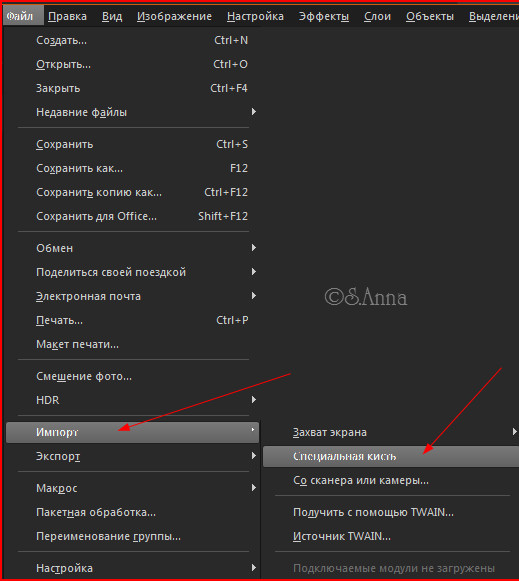
ќткроетс€ окошко

∆мем кнопочку «открыть»
ќткроетс€ окошко, в котором указываем путь к нашей кисточке, которую мы скачали вместе с материалом дл€ коллажа.
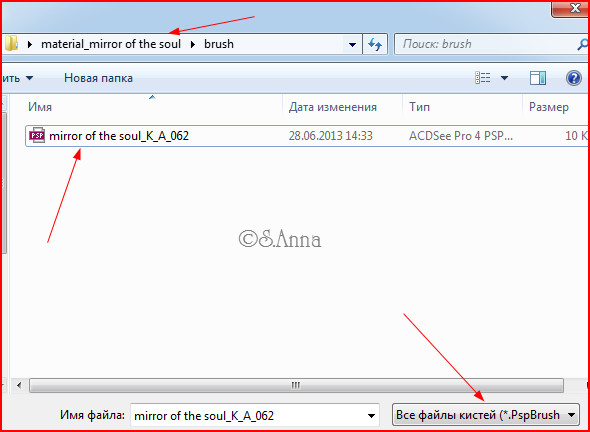
¬ыбираем кисть, жмем открыть и наша кисточка по€вл€етс€ в окошке импортировани€
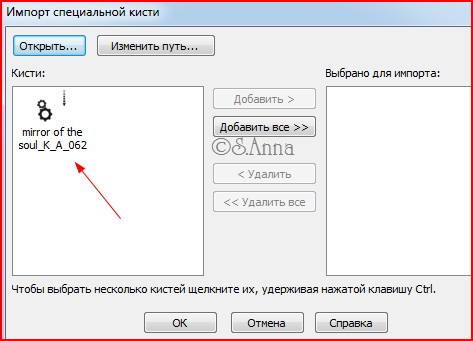
ликаем на файл, жмем добавить или добавить все

» вот наша кисточка перекочевала в соседнее окошко

∆мем OK
јктивируем инструмент кисть, и любуемс€ результатом
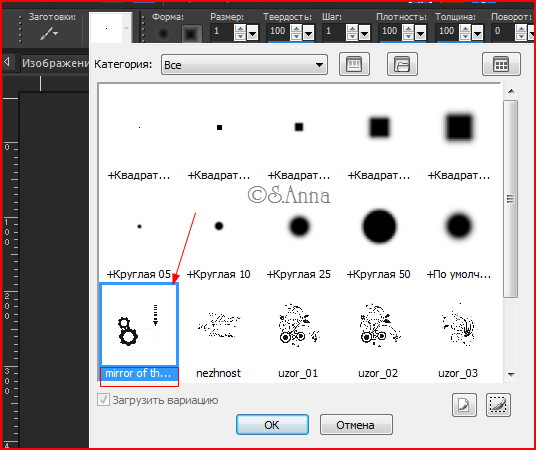
ак видите, авторское наименование кисти не изменилось!
Ќадеюсь вам пригодитьс€ данный урок!
”дачи и успеха в творчестве!!!
ћетки: кисти corel дополнени€ |
ѕрименение пользовательских фильтров в орел |
Ёто цитата сообщени€ Mademoiselle_Viv [ѕрочитать целиком + ¬ свой цитатник или сообщество!]
ћетки: corel уроки |
ћакрос ЂImpressionistї дл€ Corel Paint Shop Pro. |
Ёто цитата сообщени€ novprospekt [ѕрочитать целиком + ¬ свой цитатник или сообщество!]

¬ помощь вашему творчеству макрос ЂImpressionistї дл€ Corel Paint Shop Pro CS3 от автора “ани ћатиас. ћакрос автоматически создает дл€ выбранного вами изображени€ двухслойную выпуклую рамочку и фон. ѕо ходу исполнени€ макроса, дл€ рамочки и фона вы сможете выбирать цвета из вашего изображени€, а также любой градиент или текстуру из каталога программы. роме того, после создани€ фона и рамочки, макрос предложит наложить на вашу картинку маску. ћаска прилагаетс€ к материалам урока, но ее успешно можно заменить любой маской, имеющейс€ в вашем каталоге масок.
Ётот макрос еще также называют "»мпрессионист" по одноименному названию фотошоповского фильтра, который и используетс€ дл€ большинства операций исполн€емых в макросе. ћакрос и прилагаемую к нему маску можно скачать здесь.
Lena_Moldura_Impressionist by Tania Matias.zip
‘ильтр ЂImpressionistї скачать
‘ильтр Impressionist.zip
¬ конце же этого сообщени€ есть видео с уроком от «инаиды Ћукь€новой об особенност€х установки фильтра "»мпрессионист" и краткий обзор его возможностей и настроек.
"—мотреть далее ћакрос ЂImpressionistї дл€ Corel Paint Shop Pro"
—ери€ сообщений "”роки COREL":
„асть 1 - ѕервый коллаж в орел.
„асть 2 - ”рок. ƒелаем коллаж "ќбещай мне".
...
„асть 47 - ак загрузить в Corel PaintShop фотошоповсике градиенты
„асть 48 - –исуем ѕушистика в Corel Paint Shop Pro
„асть 49 - ћакрос ЂImpressionistї дл€ Corel Paint Shop Pro.
—ери€ сообщений "‘ильтры COREL":
„асть 1 - ƒелаем декор с помощью фильтра Mura's Meister.
„асть 2 - оллаж "ѕыль из-под копыт".
...
„асть 8 - јнимаци€ плагином KPT 6 / KPT Goo
„асть 9 - –исуем в CorelPaintShop. ћедвежонок с ¬алентинкой.
„асть 10 - ћакрос ЂImpressionistї дл€ Corel Paint Shop Pro.
ћетки: макрос |
C Ќаступающим 2013 Ќовым годом! |
Ёто цитата сообщени€ Mademoiselle_Viv [ѕрочитать целиком + ¬ свой цитатник или сообщество!]
ћетки: corel уроки |
ак установить в Corel PaintShop Pro X5,Corel PaintShop Pro X4 зеркальное отражение и переворот. |
Ёто цитата сообщени€ RADYGA55 [ѕрочитать целиком + ¬ свой цитатник или сообщество!]
јвтор этого урока Linette-Crealinegraphic.
— ее разрешени€,€ перевожу урок.
Ѕольшое спасибо за прекрасный и нужный урок.
ќригинал урока «ƒ≈—№
”рок " ак установить в Corel PaintShop Pro X5,Corel PaintShop Pro X4
зеркальное отражение и переворот".

—ери€ сообщений "проблемы":
„асть 1 - ¬ PSPX4 зеркало и переворот не работают должным образом.
„асть 2 - Ќебольшие проблемы в PSP x15
„асть 3 - ¬осстановление формата файлов дл€ программы Corel Paint Shop Pro Photo X2
„асть 4 - ак установить в Corel PaintShop Pro X5,Corel PaintShop Pro X4 зеркальное отражение и переворот.
„асть 5 - Ќастраиваем верхнюю панель в corel
„асть 6 - AMP Font Viewer 3,86 - программа дл€ работы с текстом
„асть 7 - ќттенок и насыщенность Ц ќкрашивание в Corel PaintShop Pro X7
ћетки: corel дополнени€ |
ак установить инструмент ƒеформаци€ |
Ёто цитата сообщени€ Mademoiselle_Viv [ѕрочитать целиком + ¬ свой цитатник или сообщество!]
— PSPX1 значок инструмента "деформаци€" уже не стоит на панели, но у вас есть возможность разместить его на ней, и это не сложно.
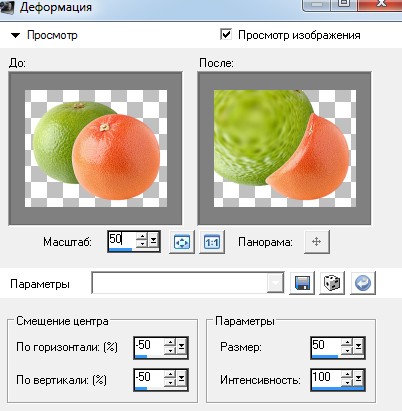
ќткройте дл€ PSP и щелкните правой кнопкой мыши по рабочей области.
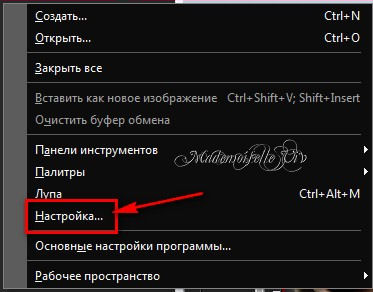
Ќажмите на "Ќастройка" и вы получите следующее окно:
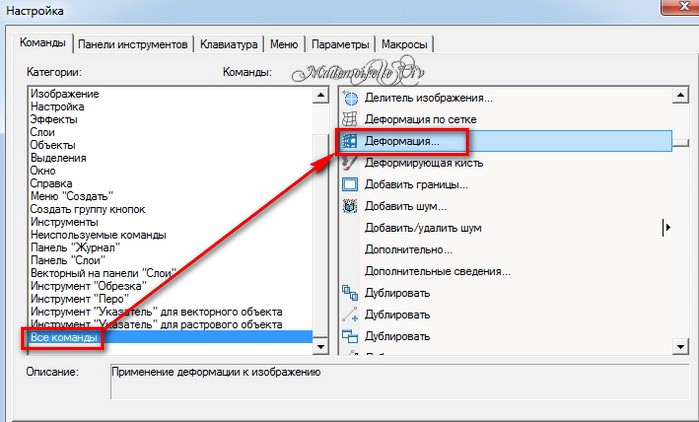
—лева выберите пункт "¬се команды".
«атем справа выберите инструмент "ƒеформаци€". Ќажмите на него левой кнопки мыши и удерживайте.
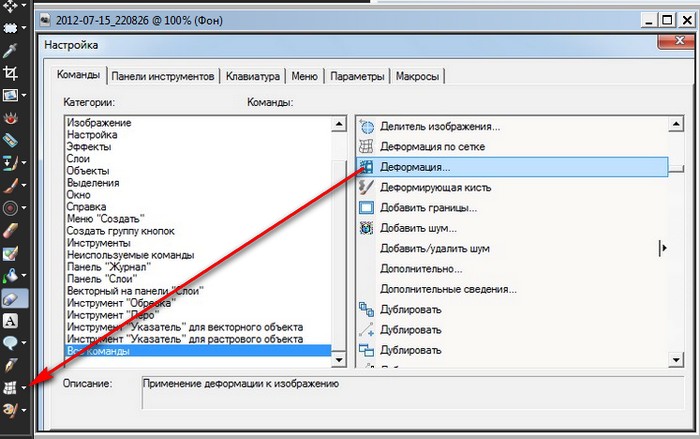
ѕеретащите значок на панель инструментов, где он будет сто€ть и отпустите левую кнопку мыши. “еперь он стоит в панели. Ёто можно сделать только 1 раз.

—ери€ сообщений "ѕодсказки дл€ начинающих":
„асть 1 - ¬ырезаем изображение с помощью инструмента ¬ыделение
„асть 2 - липарт из картинки
...
„асть 19 - “екст с изгибом вниз (или внутри круга)
„асть 20 - PSP настройки параметров.
„асть 21 - ак установить инструмент ƒеформаци€
ћетки: corel уроки |
| —траницы: | [1] |